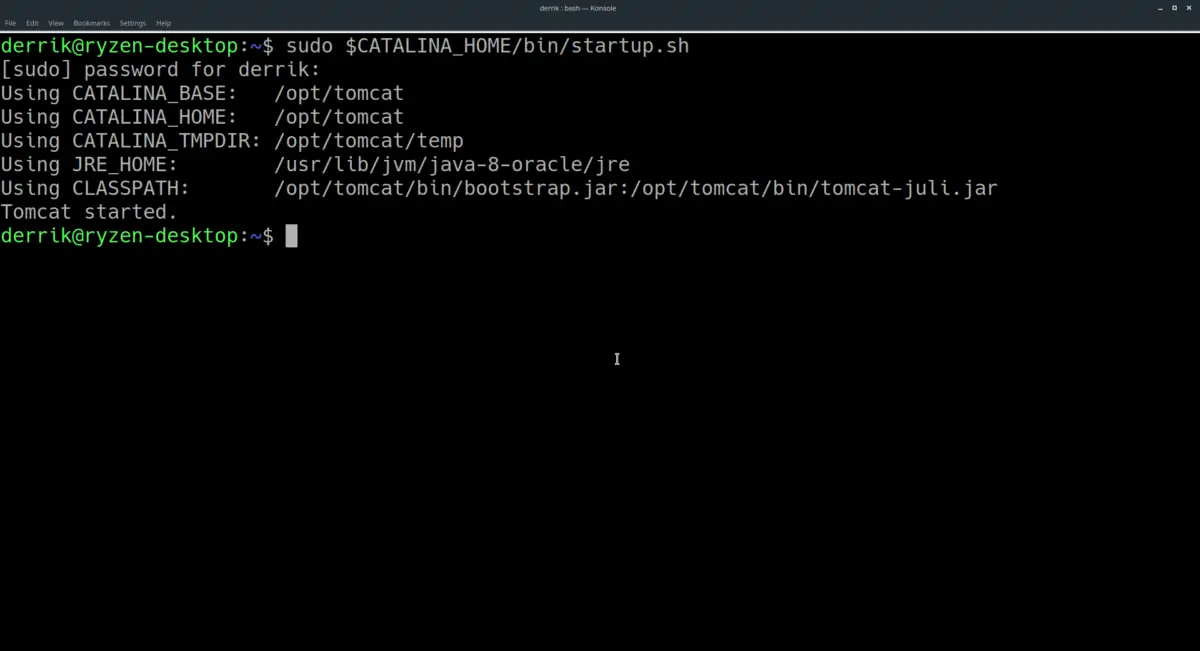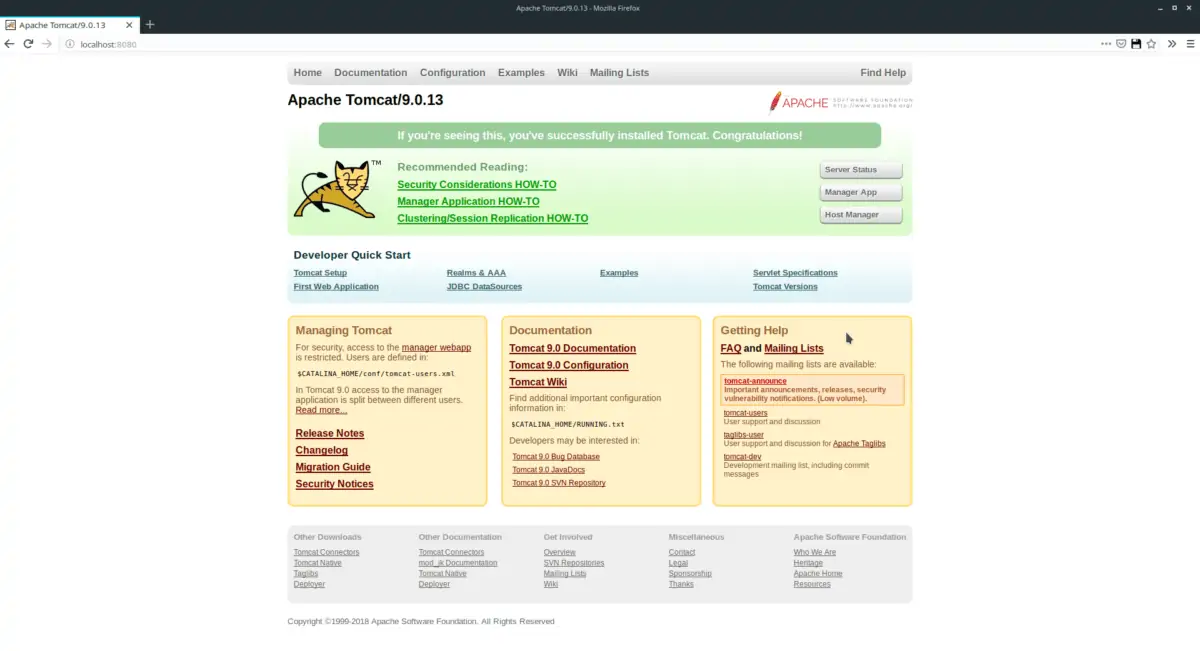نرمافزار Tomcat یکی از نرمافزارهای متن باز برای سرورهایی با سیستم عامل لینوکس، ویندوز و به طور کلی سیستم عاملهایی است که میتوانند اپلیکیشنهای مبتنی بر تکنولوژی Java Serverlet Containers و Java Server Page را اجرا کنند. در این مقاله میخواهیم به روش نصب کردن Apache Tomcat 9 روی سروری با سیستم عامل Ubuntu Server 18.04 LTS بپردازیم.
توجه کنید که میتوانید با روشی که ذکر میکنیم، آپاچی تامکت را روی اوبونتو ۱۸.۱۰ و احتمالاً نسخههای متعدد دیگری نیز نصب و اجرا کنید. در ادامه با سیارهی آیتی همراه شوید.
اگر با نسخههای LTS لینوکس اوبونتو آشنایی ندارید، بد نیست مقالهی زیر را مطالعه کنید:
ابتدا Java را روی اوبونتو نصب کنید
اپلیکیشن Apache Tomcat در حقیقت یک سرور جاوا است و لذا برای استفاده از آن میبایست ابتدا Java را روی سیستم عامل نصب کنید. خوشبختانه برای نصب کردن جاوا روی لینوکس اوبونتو، PPA موجود است و لذا نیازی به سعی و خطا کردن برای یافتن رانتایم یا به زبان دیگر، محیط زمان اجرا که به درستی روی Ubuntu کار کند، نیست. برای اطلاعات بیشتر در مورد PPA یا بستههای شخصی نرمافزارها به مقالهای از بخش دانشنامه توجه فرمایید:
برای نصب کردن PPA، طبق معمول از اپلیکیشن Terminal استفاده میشود. بنابراین ابتدا ترمینال لینوکس اوبونتو را اجرا کنید و دستور زیر را در آن تایپ کرده و کلید Enter را فشار دهید.
با اجرا کردن فرمان فوق، PPA مربوط به جاوا از مخازن نرمافزاری اوبونتو دانلود میشود. البته دقت کنید که اگر لینوکس اوبونتوی سرور شما قابلیت استفاده از PPAها را ندارد، میبایست ابتدا پیشنیاز مربوطه که بستهی software-properties-common است را نصب کنید.
برای آپدیت کردن اپها، از دستور apt update استفاده کنید و البته قبل از آن sudo را وارد کنید تا این فرمان با دسترسی روت اجرا شود. بد نیست قبل از اجرا کردن این فرمان، به پیامی که روی صفحه در مورد PPA اضافه شده نمایش داده میشود، توجه کنید چرا که اطلاعات مفیدی در مورد پشتیبانی کردن از PPA توسط سیستم عامل فعلی شما در آن موجود است.
با اجرا کردن فرمان آپدیت اپلیکیشنها، Java آمادهی نصب کردن است. لذا دستور زیر را اجرا کنید:
به این ترتیب Java آمادهی استفاده است.
پیکربندی Java در لینوکس Ubuntu
بستهی PPA معرفی شده که WebUpd8 نام دارد، به سادگی نصب میشود اما پس از نصب باید ستاپ اولیه را به درستی انجام بدهید و به عبارت دیگر باید به فایل /etc/environment موارد لازم را اضافه کنید. برای باز کردن این فایل از نرمافزارهای ویرایش متن ساده یا به عبارتی فایل Text استفاده کنید. به عنوان مثال برای باز کردن فایل موردبحث در Nano text editor و البته با دسترسی سوپریوزر، فرمان زیر را اجرا کنید:
و حال پس از آخرین خط موجود در فایل، خط زیر را پیست کنید:
JAVA_HOME="/usr/lib/jvm/java-8-oracle/jre"
فایل ویرایش شده را با استفاده از کلید میانبر Ctrl + O به جای فایل سابق ذخیره کنید. سپس با کلید میانبر Ctrl + X میتوانید تکست ادیتور نانو را ببندید.
اکنون نوبت به ویرایش کردن فایل Bashrc و تنظیم کردن مسیر Java میرسد. بنابراین این فایل را با دستور زیر باز کنید:
در انتهای فایل و پس از آخرین خط، عبارتهای زیر را پیست کنید:
# Java Path
export JAVA_HOME=/usr/lib/jvm/java-8-oracle/jre
export PATH=JAVA_HOME/bin:$PATH
و مثل فایل قبلی، با کلید Ctrl + O تغییرات را ذخیره کرده و با کلید Ctrl + X ، اپلیکیشن Nano را ببندید.
برای اعمال شدن تغییراتی که ایجاد کردهاید، میبایست لینوکس اوبونتو از نو بوت شود بنابراین سیستم را ریاستارت کنید.
روش نصب Apache Tomcat روی سرور اوبونتو
برای نصب کردن اپلیکیشن Apache Tomcat ابتدا دسترسی روت را فعال کرده و با دستور CD فولدر /tmp را باز کنید و اپلیکیشن Tomcat که در حال حاضر نسخهی 9.0.13 آن منتشر شده را دانلود کنید.
در مورد نسخههای بعدی، کافی است در دستور فوق، بخش آدرس فایل یا URL که پس از دستور wget ذکر شده را تغییر بدهید.
پس از دانلود بستهی نصبی که به صورت آرشیو با فرمت tar.gz است، میبایست آن را در محلی اکسترکت کنید. برای اکسترکت کردن در فولدر /opt که محلی مناسب و امن به نظر میرسد، از دستور زیر استفاده کنید:
به این ترتیب اپلیکیشن تامکت در مسیر زیر قرار میگیرد:
/opt/tomcat
اکنون نوبت به ایجاد کاربر و گروه میرسد برای استفاده از Tomcat میرسد. از دستور groupadd و useradd برای این موارد استفاده میشود لذا دو فرمان زیر را اجرا کنید:
برای واگذاری دسترسی به فولدر Tomcat از فرمان chown استفاده میشود. لذا دستور زیر را اجرا کنید.
گام بعدی استفاده از دستور chmod برای فراهم کردن قابلیت اجرای فایلهای اجرایی در پوشهی زیر است:
/opt/tomcat/bin/
لذا از دستور cd و chmod به صورت زیر استفاده کنید:
و حال یک مرتبهی دیگر فایل bashrc را توسط اپلیکیشن Nano Text Editor باز کنید:
و دو خط زیر را در انتهای فایل اضافه کنید:
#Catalina
export CATALINA_HOME=/opt/tomcat
با فشار دادن کلید Ctrl + O تغییرات را ذخیره کنید و در ادامه فرمان زیر را اجرا کنید تا تغییرات اعمال شود:
به این ترتیب تامکت آمادهی اجرا کردن است. بنابراین با دستور زیر، سرور را راهاندازی کنید:
متوقف کردن Tomcat در سرور اوبونتو
برای متوقف کردن سرور Tomcat در لینوکس Ubuntu میبایست اسکریپت شاتداون را اجرا کنید. این اسکریپت در فولدر bin قرار گرفته و shutdown.sh نام دارد. لذا دستور زیر را اجرا کنید:
روش دسترسی به سرور Apache Tomcat
تامکت به صورت پیشفرض روی پورت ۸۰۸۰ باز میشود. لذا برای دسترسی به آن، میبایست IP Address لوکال یا محلی سرور را پیدا کنید و با استفاده از آدرس زیر به سرور تامکت دسترسی پیدا کنید:
http://ip-address-of-server:8080
دقت کنید که در دستور فوق، بخش ip-address-of-server میبایست با آدرس IP لوکال جایگزین شود.
برای یافتن آدرس IP لوکال در سرور مبتنی بر لینوکس اوبونتو میتوانید از دستور ip addr در ترمینال لینوکس استفاده کنید. بنابراین دستور زیر را اجرا کنید:
البته دقت کنید که اگر آدرس IP با 192.168 شروع نمیشود، میبایست دستور Grep را از فرمان فوق حذف کنید و به عبارت دیگر دستور زیر را اجرا کنید:
addictivetipsسیارهی آیتی